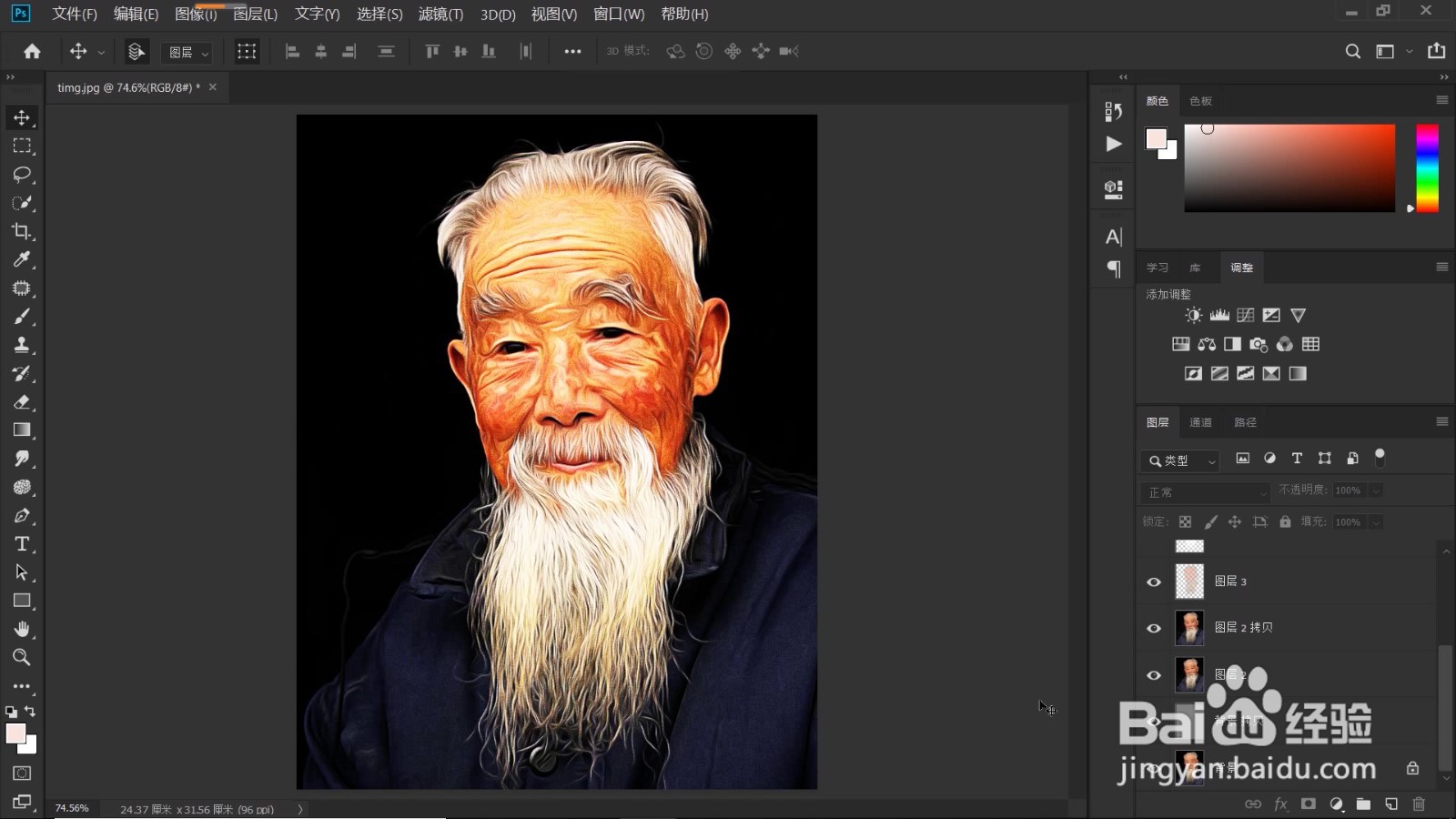人物照如何转油画
1、打开人物素材图片,按Ctrl+J复制背景图层,依次点击“滤镜-其他-高反差保留”,在打开的“高反差保留”对话框,如下图所示,本案例这里我们将”半径“设置为3个像素左右(这个数值,可以让我们得到一个比较清晰的轮廓线),点击确定。然后,将混合模式更改为“线性光”,这一步操作之后图像变清晰了很多。


2、按觊皱筠桡Ctrl+Shift+Alt+E盖印图层,得到图层2,点击“滤镜-风格化”,选择“油画”,如下图所示,在“油画”对话框中设置其参数,“描边样式”的数值越大,越接近油画颜料堆叠的效果,数值越小, 越接近原图,这里我们给到3左右;“描边清洁度”的数值越大,色块之间的融合就越好,线条轮廓越模糊,数值越小, 色彩就越丰富,线条轮廓越清晰,这里我们给到4左右;“缩放”与“硬毛刷细节”,数值都给到最大值10;光照角度的设置, 保持和原图光源照射的角度一致,“闪亮“这里稍微给一点,0.1,调整到自己想要的效果,点击确定。

3、按Ctrl+J复制图层2,加强油画效果,将混合模式更改为”叠加“,Enter键确认。按Ctrl+Alt+2提取人物高光部分,Ctrl+C复制,Ctrl+V粘贴,将混合模式更改为”强光“,适当降低不透明度,这里调整到50%左右,Enter键确认。
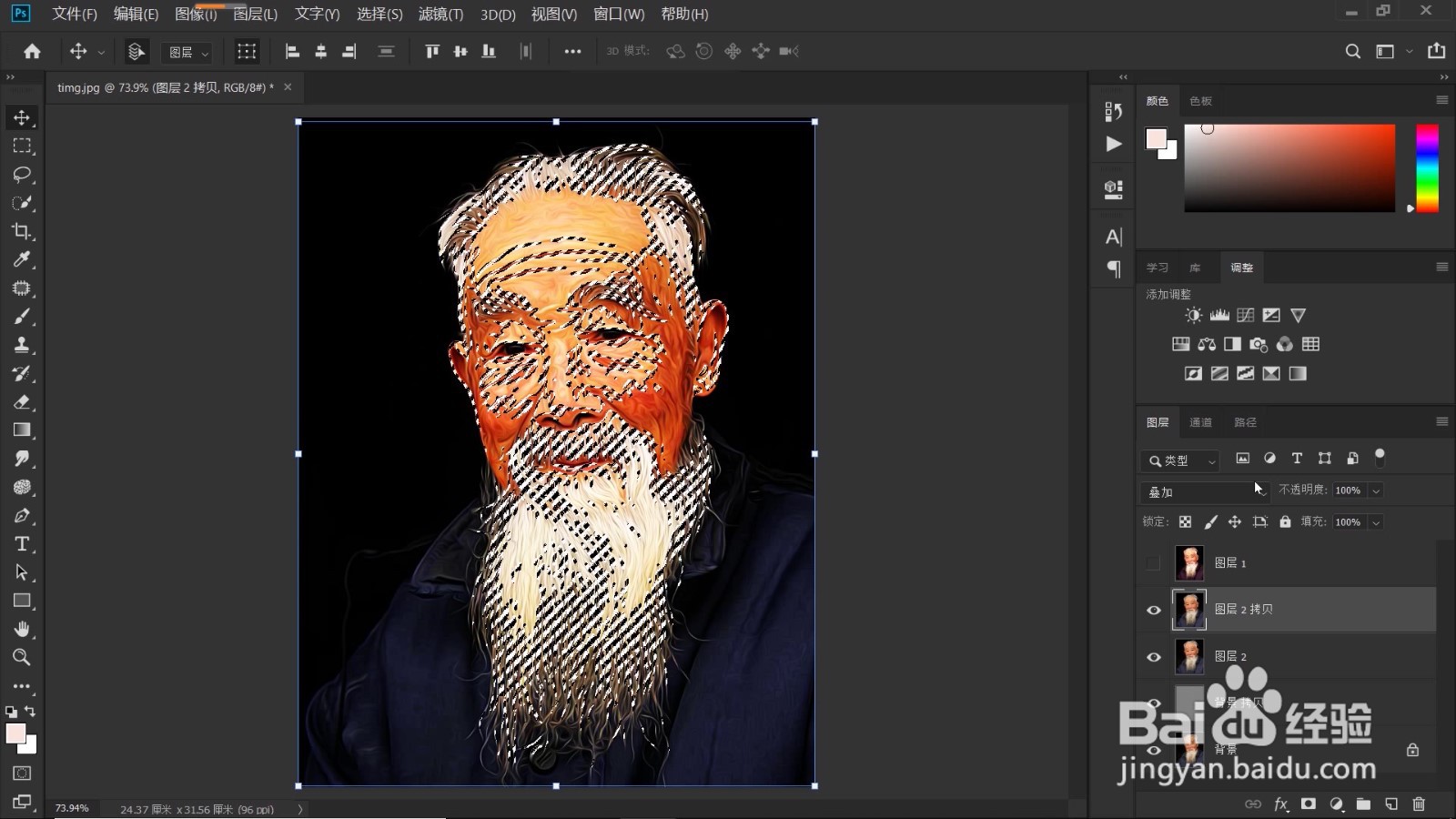
4、按Ctrl+Alt+2再次提取高光区域,新建一个图层,Ctrl+Delete填充背景色白色,这一次将混合模式更改为”柔光“(不同的混合模式,可以让我们得到更加细腻的明暗信息),按Ctrl+D取消选区,此时画面变得很亮,适当地降低一些透明度,本案例调到45%左右,Enter确认。经过第3、第4这两步操作 ,人物高光部分明显提亮, 这也是人物油画的一个特点。

5、按Ctrl+Shift+Alt+E再次盖印图层(本案例需要频繁盖印图层,所以做滤镜之前就没有象以往那样,把它转换为智能对象)。依次点击”滤镜-滤镜库“,如下图所示,在打开的”滤镜库“对话框中,选择”艺术效果“中的”海报边缘“,调节其参数,边缘厚度 ,边缘强度, 本案例都不需要,将它们归零,”海报化“本案例给到最大值,6,每一个参数的设置 ,大家都可以多多尝试,左右滑动 看看它的效果,调整至满意,点击确定。

6、按Ctrl陴鲰芹茯+Shift+U去色,再次点击”滤镜-滤镜库“,在打开的”滤镜库“对话框中,这一次我们选择”风格化“中的”照亮边缘“,这一步的操作, 与前一步的”海报边缘“,目的都是为了愉桴狁焕进一步提亮边缘。如下图所示,在右侧调节其参数,”边缘宽度“1;”边缘亮度“2;”平滑度“1,点击确定。将混合模式更改为”滤色“,适当地降低”不透明度“,本案例调到50%左右,Enter确认。
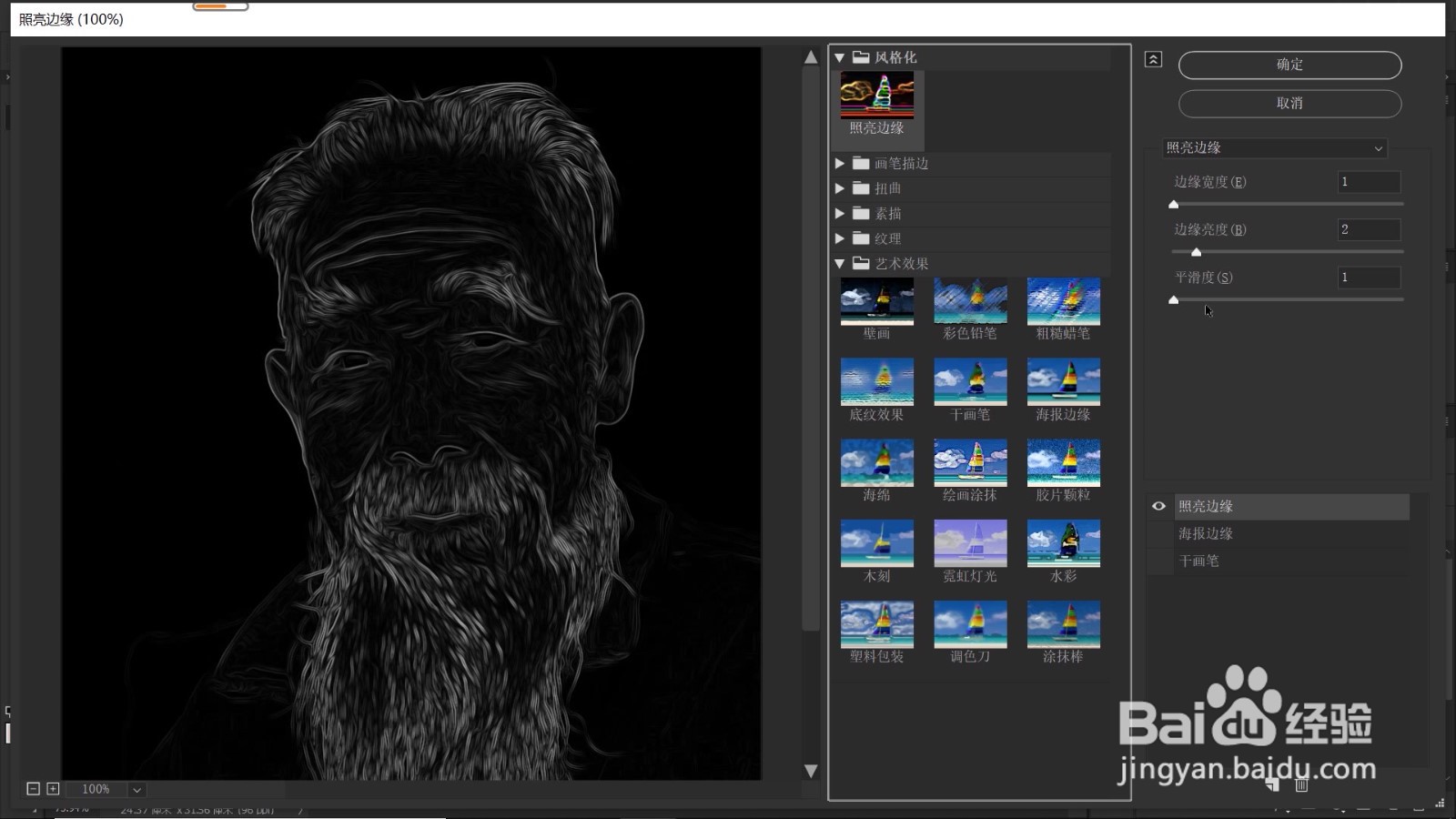
7、至此,油画的效果基本完成了,但还是缺少一些质感,下面就来增加画面质感。我们新建一个图层,点击”编辑-填充“,如下图所示,在”填充“对话框中,”内容“选择50%灰色,点击确定。

8、然后,点击”滤镜-杂色-添加杂色“,在”添加杂色“对话框中,设置其参数,本案例”数量 “调整到10%左右,高斯分布,勾选”单色“,点击确定,最后,将混合模式更改为”叠加“,对比一下添加杂色之后的效果,是不是在添加杂色之后?明显有了质感。(这里也可以在网上下载一些纸张素材增加它的质感,比方说牛皮纸素材,这里就不给大家演示了,有兴趣的话 ,大家可以自己试试看)